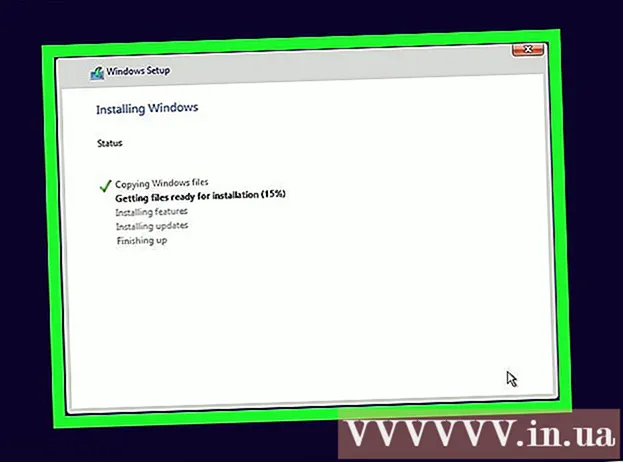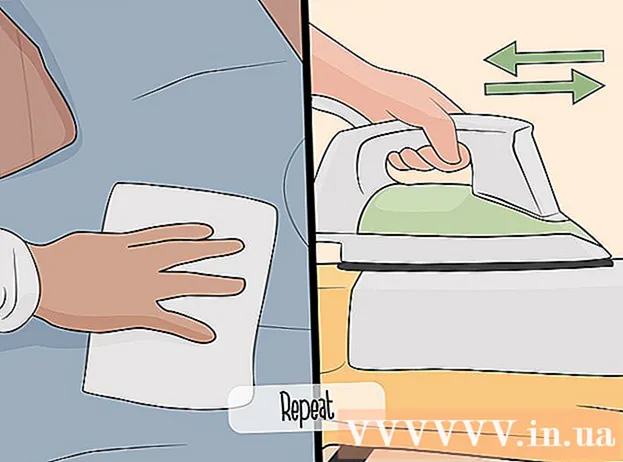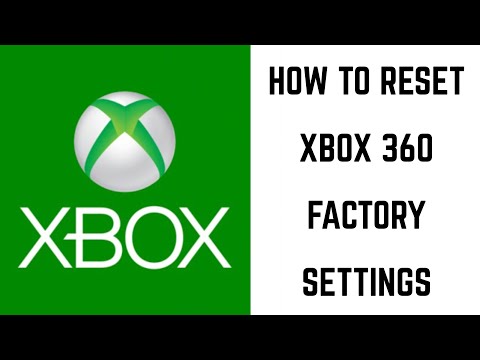
Contenuto
Se desideri vendere la tua Xbox 360 o hai un grave errore di sistema che ti impedisce di giocare o di connetterti a Xbox Live, puoi ripristinare la tua Xbox 360 per cancellare tutto il contenuto e ripristinare le impostazioni di fabbrica. quando spedito. Ma questo non rimuove le impostazioni del controllo genitori. Se sei bloccato dal controllo genitori, puoi reimpostare la password per disabilitarli, ma devi dimostrare a Microsoft che sei autorizzato a rimuovere la funzionalità. Se la tua Xbox 360 funziona lentamente o sta riproducendo un gioco con cattive immagini, puoi svuotare la cache per risolvere il problema.
Passi
Metodo 1 di 3: ripristinare le impostazioni di fabbrica
Ripristina la tua Xbox 360 alle impostazioni di fabbrica se prevedi di venderla o se si verificano errori irreversibili. In questo modo verrà eliminato tutto il contenuto su Xbox 360, ma non sono Rimuovi le restrizioni dei genitori. Per rimuovere questa funzione, dovrai dimostrare a Microsoft che sei autorizzato a rimuovere la funzione. Vedi i dettagli nel passaggio successivo.

Esegui il backup delle cose che desideri salvare. Il ripristino delle impostazioni originali di Xbox 360 cancellerà tutto il contenuto sul dispositivo. Prima di procedere, dovresti fare un backup delle cose che vuoi conservare.- Collega l'unità USB a Xbox 360 come dispositivo di archiviazione.
- Premere il pulsante Guida sulla maniglia e selezionare la scheda "Impostazioni".
- Seleziona "Impostazioni di sistema"> "Archiviazione" e seleziona il disco rigido della Xbox 360.
- Seleziona "Trasferisci contenuto" quindi seleziona l'unità esterna.
- Seleziona il contenuto che desideri trasferire e seleziona "Avvia". Il trasferimento richiederà molto tempo.

Premi il tasto Guida sul controller Xbox. Il pulsante si trova al centro del controller e ha il logo Xbox.
Seleziona "Impostazioni"> "Impostazioni di sistema". Lo schermo visualizza le varie categorie di impostazioni di sistema.

Seleziona "Impostazioni console"> "Informazioni di sistema" (Informazioni di sistema). Lo schermo mostrerà la finestra delle informazioni del pannello di controllo.
Scrivi "Numero di serie del pannello di controllo". Questo è il numero di serie della Xbox 360, è necessario utilizzarlo per ripristinare il sistema.
Consigli: Puoi trovare il numero di serie proprio accanto alla porta USB sulla parte anteriore della tua Xbox 360; o dietro la console, sopra la porta A / V.
Torna alla pagina "Impostazioni di sistema" e seleziona "Archiviazione". Lo schermo mostrerà il dispositivo di archiviazione connesso alla Xbox 360.
Evidenzia il disco rigido Xbox 360 e premi il pulsante giallo "Y". Questo apre il menu Opzioni dispositivo per il disco rigido.
Seleziona "Formato" nel menu Opzioni dispositivo. Ti verrà chiesto di confermare che desideri eliminare tutto sul disco rigido. Se hai eseguito il backup di dati importanti puoi continuare.
Immettere il numero di serie, se richiesto. Potrebbe essere necessario immettere il numero di serie del pannello di controllo prima di selezionare il formato della macchina. Questa è una misura di protezione per prevenire la cancellazione accidentale dei dati. Fare clic sul numero di serie registrato nel passaggio precedente.
- Questo metodo non può rimuovere il controllo genitori. Sarai guidato a rimuovere questa funzione nella parte successiva dell'articolo.
Elimina utenti. Dopo la formattazione, tornerai al menu Home. Ti sei disconnesso da Xbox Live e l'intero gioco è stato eliminato. Vai su Impostazioni> Sistema> Archiviazione per trovare la voce utente ed eliminarla.
Avvia l'installazione iniziale. Vai su Impostazioni> Sistema e tocca (Impostazioni iniziali). Conferma la selezione. annuncio pubblicitario
Metodo 2 di 3: rimuovere i controlli parentali
Premi il pulsante Guida sul controller Xbox. Il pulsante si trova al centro del controller e ha il logo Xbox per aprire il menu Guida.
Nota: Se stai tentando di bypassare l'impostazione del controllo genitori, ciò non è possibile. Microsoft richiederà una prova della tua autorizzazione per modificare la password del controllo genitori.
Apri il menu Impostazioni e seleziona "Famiglia" (Famiglia). Questo apre il controllo genitori.
Scegliere "Controlli dei contenuti" (Controllo dei contenuti). Ti verrà richiesta una password.
Immettere la password errata per forzare il ripristino del dispositivo. Poiché non conosci la password per accedere al menu Famiglia, inserisci la password sbagliata per chiederti di cambiare la tua password.
Seleziona "Reimposta codice di accesso" quando richiesto. Lo schermo mostrerà una domanda di sicurezza per reimpostare la password.
Rispondi alle domande, se possibile. Se sei tu a impostare la password, rispondi alla domanda di sicurezza per creare una nuova password. Se non ricordi la risposta o se è stato il proprietario precedente a abilitare il controllo genitori, leggi il passaggio successivo.
Contatta il supporto Xbox se non è possibile rispondere alla domanda di sicurezza. Se il proprietario precedente ha attivato la password e si è dimenticato di rimuoverla prima di vendere il dispositivo o non ricordi la risposta, contatta il supporto Xbox per reimpostare la password.
- Puoi contattare il supporto all'indirizzo, tramite live chat o telefonata. Ti faranno alcune domande per verificare che sei autorizzato a disabilitare il controllo genitori (l'assistenza non disabiliterà la funzione se i tuoi genitori l'hanno abilitata).
Inserisci la password fornita dal supporto Xbox. Se accettano la richiesta di reimpostare il controllo genitori, ti verrà fornita una password per aggirare la tua password attuale. È quindi possibile disabilitare questa funzione o creare una nuova password. annuncio pubblicitario
Metodo 3 di 3: svuota la cache della cache
Svuota la cache in caso di problemi con la tua Xbox 360. Se l'esperienza di gioco è peggiore del solito o il sistema risponde lentamente quando si cambia menu, svuota la cache di sistema. Funziona meglio con i vecchi giochi Xbox 360. La cancellazione della cache non influisce sui giochi, sui file o sui contenuti multimediali archiviati sul dispositivo. Questa azione volontà eliminare l'aggiornamento del gioco in modo da doverlo scaricare di nuovo durante il gioco.
Premi il pulsante Guida sul controller Xbox. Si apre il menu Guida.
Seleziona "Impostazioni"> "Impostazioni di sistema". Vedrai diverse categorie di impostazioni.
Scegliere "Conservazione". Dovresti vedere tutti i dispositivi di archiviazione collegati.
Evidenzia qualsiasi dispositivo di archiviazione e premi il pulsante giallo "Y". Questo aprirà il menu "Opzioni dispositivo". Non importa quale dispositivo di archiviazione scegli poiché cancellerai la cache di sistema.
Seleziona "Cancella cache di sistema" quindi conferma. La cancellazione della cache richiederà un po 'di tempo. annuncio pubblicitario
Consigli
- Ripristina la tua Xbox 360 prima di vendere o cedere le tue informazioni personali.
avvertimento
- Il ripristino delle impostazioni di fabbrica della Xbox 360 lo farà non sono Rimuovi le restrizioni dei genitori. Per rimuovere tali restrizioni senza conoscere la password o la domanda di sicurezza, è necessario contattare Microsoft e dimostrare di essere autorizzati a rimuovere la restrizione.